Por suerte, encontrar la dirección MAC de una Tablet Amazon Fire es algo demasiado sencillo. Y vamos a ver un par de métodos que podemos usar para conseguir esta preciada dirección que puede resultar útil para varias cosas.
Encontrar dirección MAC de una Tablet Amazon Fire
Amazon Fire de 9ª generación y FIre HD de 8ª (incluso más nuevas)
Desde la pantalla de inicio de la Tablet, nos tendremos que desplazar hacia abajo y elegir Configuración. Una vez que estemos aquí, vamos a tener que elegir Internet para poder acceder al menú inalámbrico. Luego presionamos Preferencias de Wi-Fi.
Tendremos que volver a seleccionar preferencias de Wi-Fi nuevamente. Vamos a poder visualizar la dirección MAC de NIC y dirección IP en este menú.
En Tablet Fire HD 7ª generación y anteriores
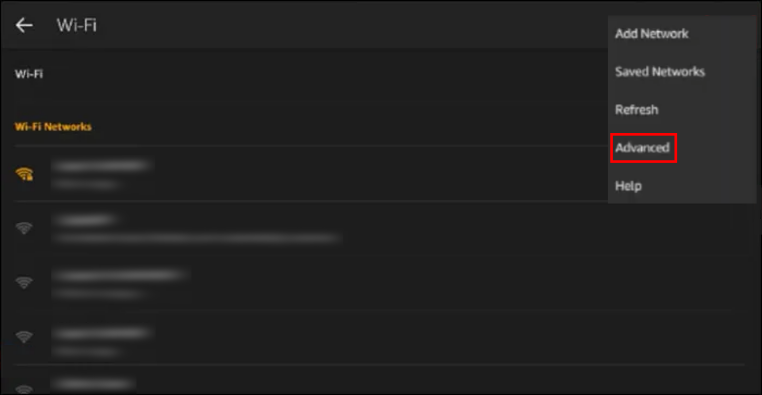
Desde la pantalla de inicio, vamos a elegir Configuración. Luego de esto presionamos Inalámbrico desde el menú y elegimos Wi-Fi. A continuación, pulsaremos en los tres puntos verticales que se encuentran en la esquina superior derecha y vamos a elegir Avanzado.
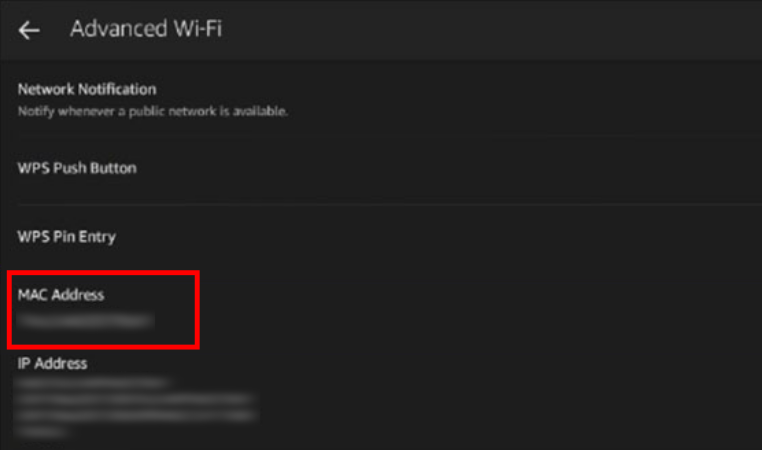
Desde la pantalla de Wi-Fi avanzado, podemos apreciar la dirección MAC del dispositivo.
Desde el panel de administrador del router
También podemos usar el panel de administrador del router Wi-Fi para poder encontrar la dirección MAC de la Tablet Fire. Recuerda que la Tablet tiene que estar conectada al Wi-Fi al momento de hacer esto.
Abrimos cualquier navegador que usemos generalmente para navegar en internet. Lo siguiente será escribir cualquiera de estas direcciones: «192.168.0.0», «192.168.0.2» o «192.168.0.1».
Ahora vamos a tener que iniciar sesión con los datos del router, ósea los datos de administrador. Si los tienes predeterminados, en la misma caja o router, por algún lugar, en alguna etiqueta, tiene que decir los que viene por defecto que son casi siempre los mismos.
En caso de que no lo encontremos, podemos buscar el modelo de router en internet, y encontraremos el usuario y contraseña que viene por defecto.
Evidentemente, algo que tenemos que tener en cuenta es que cada panel de administración de los routers, es algo diferente. Así que todas las opciones pueden variar, pero para que te hagas una leve idea, te guiaremos con el nuestro.
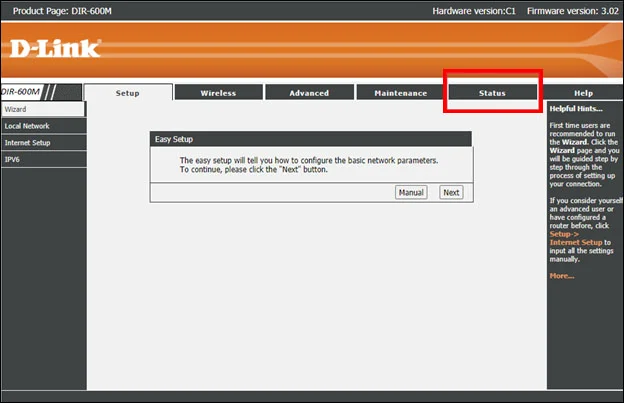
Comenzamos pulsamos en Estado.
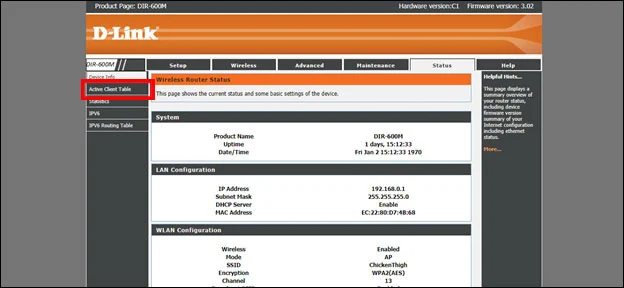
Luego vamos a tabla de clientes activos, en este caso se encuentra en la barra lateral izquierda.
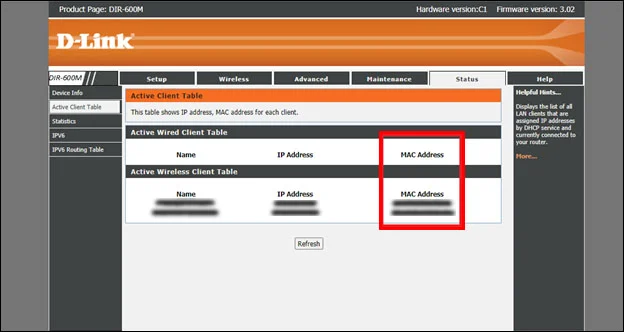
En esta nueva página, vamos a poder ver el nombre de los dispositivos conectados con sus respectivas direcciones MAC e IP. Si tenemos la Tablet conectada, podremos ver esta información.


¿Tienes alguna pregunta o problema relacionado con el tema del artículo? Queremos ayudarte.
Deja un comentario con tu problema o pregunta. Leemos y respondemos todos los comentarios, aunque a veces podamos tardar un poco debido al volumen que recibimos. Además, si tu consulta inspira la escritura de un artículo, te notificaremos por email cuando lo publiquemos.
*Moderamos los comentarios para evitar spam.
¡Gracias por enriquecer nuestra comunidad con tu participación!